So erstellen Sie einen mehrsprachigen WooCommerce-Shop (2022)
Veröffentlicht: 2022-04-15Heutzutage ist es wichtiger denn je, Ihren WooCommerce-Onlineshop mehrsprachig zu gestalten. 75 % der Online-Nutzer sprechen kein Englisch, und viele Menschen werden sich nicht mit einer Website beschäftigen, wenn sie nicht in ihrer Sprache ist. Das ist ein großer Teil Ihrer Besucher, die abgewiesen wurden.
Dank der enormen Fortschritte bei Online-Maschinenübersetzern braucht es kaum mehr als die Installation eines Plugins, um Ihren Shop funktional mehrsprachig zu machen. Und wenn Sie bereit sind, Zeit und Geld in eine professionelle Übersetzung zu investieren, umso besser.
Wenn Sie Ihren Shop mehrsprachig gestalten, können Sie das große Publikum von nicht-englischsprachigen Personen erreichen. Oder, wenn Ihre Website derzeit in einer anderen Sprache ist, die beträchtliche Mehrheit, die hauptsächlich Englisch spricht.
Sind Sie bereit, mehr Kunden aus der ganzen Welt zu gewinnen? So machen Sie Ihren WooCommerce-Shop mehrsprachig.
Warum Ihren Shop mehrsprachig gestalten?
Wie bereits erwähnt, sprechen 75 % der Online-Nutzer nicht fließend Englisch. Es ist also eine ziemlich gute Idee, Ihre Inhalte in verschiedenen Sprachen anzubieten.
Gleichzeitig machen englischsprachige Nutzer mit fast 26 % den weitaus größten Teil der Nutzer aus. Egal auf welcher Seite des Zauns Sie sich also befinden, Sie sollten Ihre Inhalte in mehreren Sprachen anbieten. Zumindest die ersten drei: Englisch, Chinesisch und Spanisch.
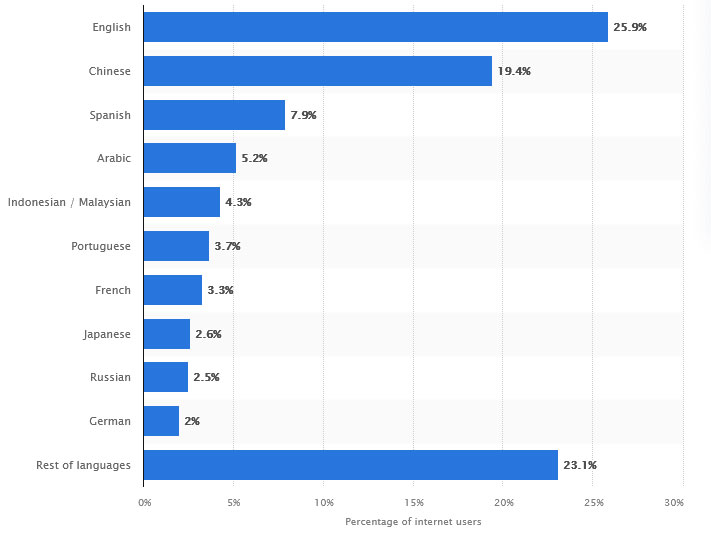
Aber was ist überhaupt das Besondere am Übersetzen? Nun, 40 % der Leute kaufen nicht, wenn der Laden in einer anderen Sprache ist. 65 % bevorzugen es in ihrer Muttersprache, auch wenn die Übersetzung schlecht ist. Außerdem kaufen ganze 60 % der Menschen entweder nie oder selten auf englischsprachigen Seiten ein.
Das bedeutet, dass drei Viertel des Internets Ihre unübersetzte Website wahrscheinlich sofort verlassen oder gar nicht erst betreten. Aber wenn Ihre Website richtig übersetzt ist und für SEO in Ihrer/Ihren Zielsprache(n) rankt, ändert sich all das sofort.
Die Leute wollen einfach nicht in einem Geschäft einkaufen, wenn sie nicht wissen, wie man auf Ihrer Website navigiert, wie der Versand funktioniert oder was Sie überhaupt verkaufen. Es ist viel wahrscheinlicher, dass sie Ihnen als Unternehmen vertrauen, wenn sie Sie verstehen können.
Während einige Browser Websites automatisch in Ihre Sprache übersetzen, können Sie sich darauf nicht verlassen. Wenn Sie sicherstellen möchten, dass Ihre Website übersetzt wird, müssen Sie dies selbst in die Hand nehmen.
Wenn Ihr WooCommerce-Shop weltweit versendet und insbesondere wenn Sie versuchen, einen Markt in bestimmten Ländern aufzubauen, sollten Sie Ihren Shop mehrsprachig gestalten.
Manuelle vs. maschinelle Übersetzung
Wie sieht es mit der Wahl zwischen manueller und maschineller Übersetzung aus? Gibt es einen Grund, die Arbeit oder das Geld in die Einstellung von Übersetzern zu investieren, wenn Sie Ihre Website einfach maschinell übersetzen können?
Zunächst einmal, um es klar zu sagen: Eine manuelle Übersetzung, die von Muttersprachlern angefertigt wird, ist immer von besserer Qualität. Egal wie ausgefeilt Übersetzungs-APIs werden, sie werden niemals in der Lage sein, die subtilen Bedeutungen von Wörtern oder zugrunde liegenden Werten zu erfassen, die einen großen Einfluss darauf haben, wie Menschen aus verschiedenen Regionen sprechen.
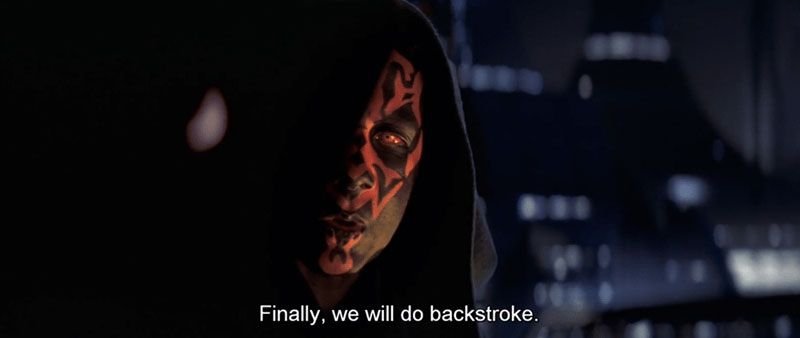
Aber das Problem ist, es ist teuer und zeitaufwändig. Die Preise können zwischen 10 und 40 Cent pro Wort liegen, was schnell in die Höhe schnellen wird. Und das Übersetzen braucht Zeit, selbst um diesen Preis. Außerdem kann es für bestimmte Sprachen schwierig sein, Muttersprachler zu finden.
Und selbst wenn Sie selbst eine Übersetzung anfertigen, müssen Sie mit stunden- oder tagelanger Mehrarbeit rechnen.
Auf der anderen Seite erfolgt die automatische Übersetzung sofort und erledigt die Arbeit normalerweise gut genug. Sie können jedoch nicht garantieren, was es wirklich sagt. Fehler oder Lücken im Kontext können zu bizarrem Text und verwirrten und unzufriedenen Kunden führen.
Maschinelle Übersetzung ist sicherlich besser als nichts, wenn Sie sich teure Übersetzungsgebühren nicht leisten können. Scheuen Sie sich also nicht davor, wenn Sie keine anderen Optionen haben. Eine unterdurchschnittliche Übersetzung ist besser als gar keine Übersetzung.
Wenn Sie jedoch beabsichtigen, Blogbeiträge, E-Books oder etwas Literarisches zu übersetzen, sollten Sie eine manuelle Übersetzung in Betracht ziehen. Die automatische Übersetzung wird definitiv nicht Ihre beabsichtigte Bedeutung vermitteln oder angenehm zu lesen sein.
So richten Sie einen mehrsprachigen Shop ein
Sind Sie bereit, Ihren Shop einzurichten und für die Übersetzung vorzubereiten? Hier ist ein kurzer Überblick darüber, was von Anfang an zu tun ist. Wenn Sie WooCommerce bereits eingerichtet haben (einschließlich globaler Versand und mehrere Währungen) und Ihr Thema ausgewählt haben, können Sie direkt zum Plugin-Bereich gehen und eines auswählen, das zu Ihnen passt.
1. WooCommerce einrichten
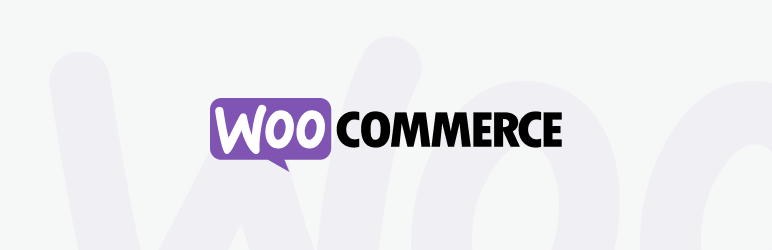
Ausführliche Anweisungen zum Einrichten von WooCommerce finden Sie an anderer Stelle besser. Hier ist jedoch ein kurzer Überblick darüber, wie Sie es zum Laufen bringen – und auch, wie Sie Ihren WooCommerce-Shop darauf vorbereiten, mehrere Währungen und den Versand in andere Länder zu handhaben.
- Installieren Sie WooCommerce.
- Führen Sie den Konfigurationsassistenten durch. Sie finden ihn, indem Sie auf das Dropdown-Menü „ Hilfe “ klicken und den Setup-Assistenten auswählen, falls er nicht automatisch gestartet wird. Geben Sie die Details zu Ihrem Unternehmen ein und wie Sie verkaufen möchten.
- Folgen Sie weiterhin der Setup-Checkliste auf WooCommerce > Home . Auf diese Weise können Sie Produkte zu Ihrem Shop hinzufügen und Versand und Zahlungen einrichten.
Das ist das Wesentliche, aber für internationale Geschäfte sind einige zusätzliche Schritte erforderlich.
Um mehrere Währungen zu akzeptieren, müssen Sie das WooCommerce Payments-Plugin aktivieren.
Sie finden dann unter Zahlungen > Einstellungen eine neue Registerkarte für mehrere Währungen . Klicken Sie auf Währungen hinzufügen und wählen Sie aus, welche Sie akzeptieren möchten. Sie können diese Währungen bei Bedarf bearbeiten, Ihren eigenen Wechselkurs festlegen oder die Preisrundung aktivieren.
Wenn Sie Ihrem Design ein Währungsumschalter-Widget hinzufügen möchten, können Sie dies tun. Legen Sie es irgendwo wie eine Kopfzeile oder Seitenleiste ab, indem Sie zu Darstellung > Widgets gehen und das Währungsumschalter- Widget finden.
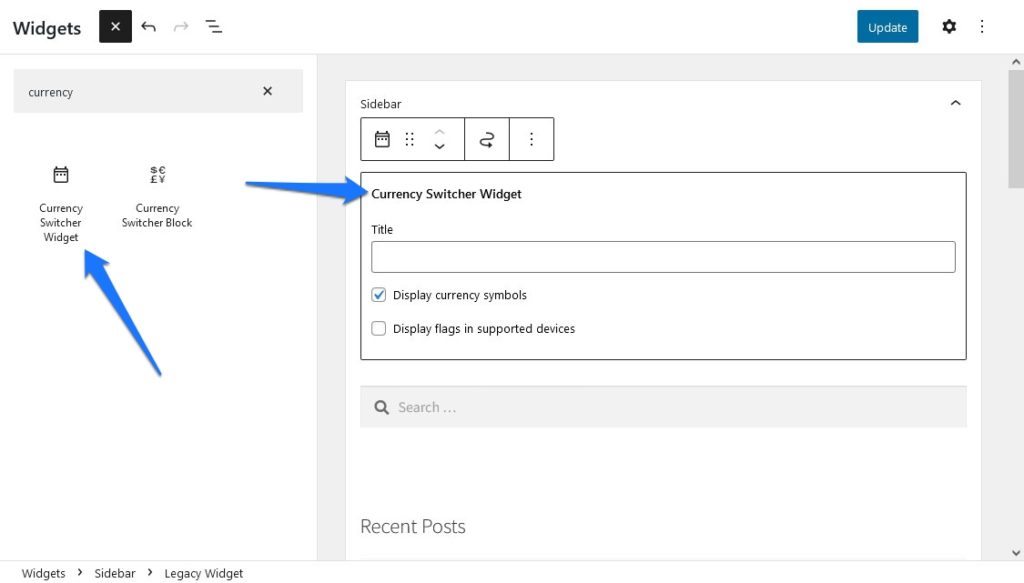
Was ist mit dem internationalen Versand? Sie müssen Versandzonen für Ihre gewünschten Standorte einrichten. Gehen Sie zu WooCommerce > Einstellungen > Versand und klicken Sie auf Versandzone hinzufügen , um zu ändern, wie der Versand in bestimmten Regionen funktioniert. Zum Beispiel, wenn Sie in einigen Ländern Abholung vor Ort oder vorrangigen Versand anbieten.
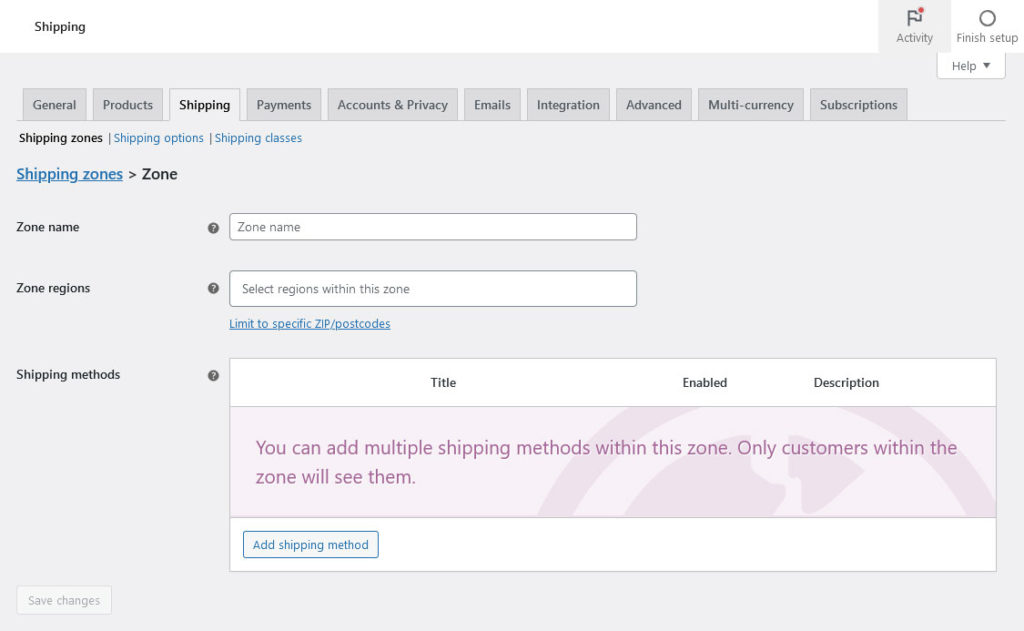
Wenn Sie weltweiten Versand anbieten können, können Sie den Abschnitt „ Standorte, die nicht von Ihren anderen Zonen abgedeckt werden “ ausfüllen, anstatt Land für Land durchzugehen. Dies wirkt sich auf alle aus, die außerhalb der von Ihnen festgelegten Zonen liegen.
2. Wählen Sie ein E-Commerce-Design aus
Ihr Thema ist eine der wichtigsten Entscheidungen, die Sie treffen werden, da dies das Gesicht Ihres Geschäfts ist. Glücklicherweise ist WooCommerce ein sehr beliebtes Plugin und WooCommerce-kompatible Themen sind nicht schwer zu bekommen.
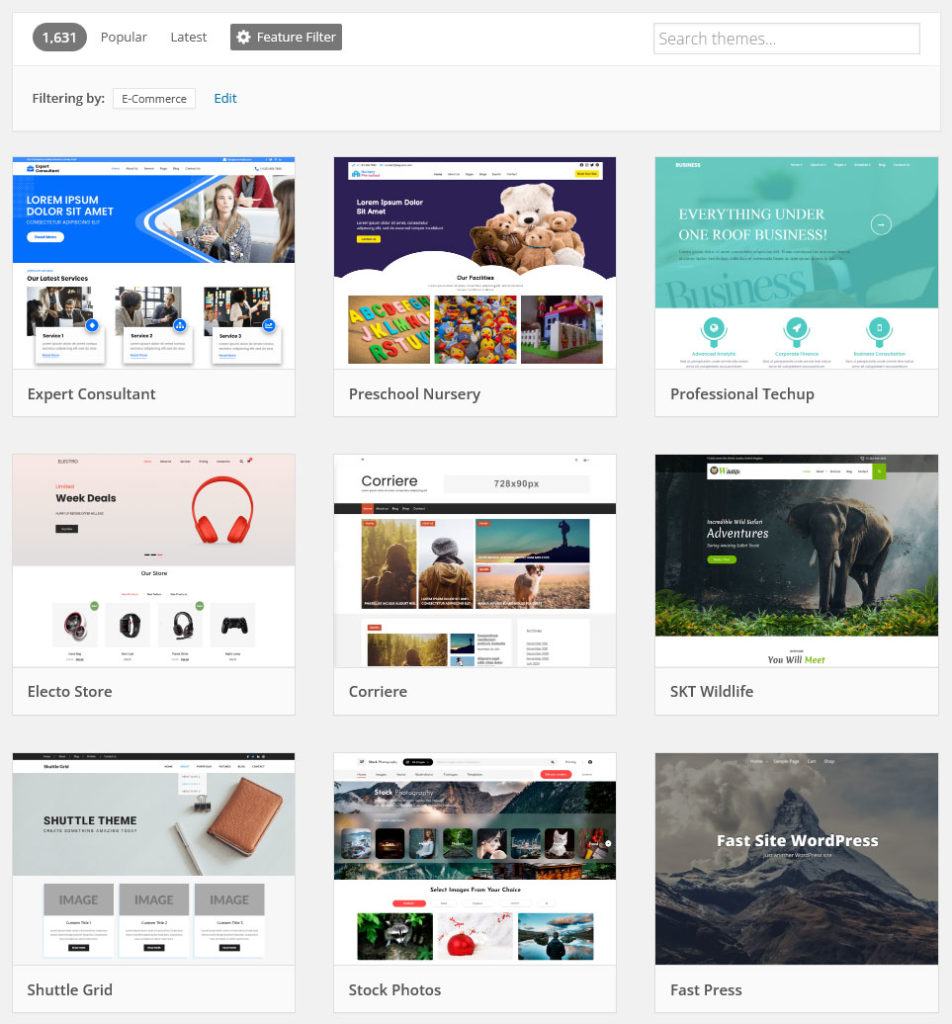
Schauen Sie sich das eCommerce-Tag im kostenlosen Theme-Repository von WordPress, die Handvoll von WooCommerce gehosteten Themes oder die Premium-WooCommerce-Themes auf ThemeForest an.
Um maximale Kompatibilität zu gewährleisten, ist das standardmäßige Storefront-Design, das mit WooCommerce (oder einem seiner untergeordneten Designs) geliefert wird, eine faire Wahl. Aber es wird von Tausenden verwendet, sodass Ihre Storefront möglicherweise etwas allgemein aussieht.
Hier ein wichtiger Tipp für einen mehrsprachigen Shop: Halten Sie Ausschau nach „übersetzungsfähigen“ Themes oder Themes, die mit mehrsprachigen Plugins wie WPML kompatibel sind. Diese funktionieren wahrscheinlich mit jedem Übersetzungs-Plugin.

Das Übersetzen eines Themes, das noch nicht übersetzungsbereit ist, kann schwierig werden, besonders wenn Sie es manuell tun.
So wählen Sie ein mehrsprachiges Plugin für Ihren WooCommerce-Shop aus
Es ist zwar möglich, eine mehrsprachige Seite ohne Plugins zu erstellen, aber die Verwendung von Subdomains für jede einzelne Sprache ist nicht gerade optimal.
Ein Übersetzungs-Plugin ist der schnellste und effizienteste Weg, Ihre Inhalte in einer anderen Sprache anzubieten. Außerdem sind viele davon mit hilfreichen Tools ausgestattet, um die manuelle Übersetzung schmerzlos zu machen – oder die automatische Übersetzung überhaupt möglich zu machen.
WPML
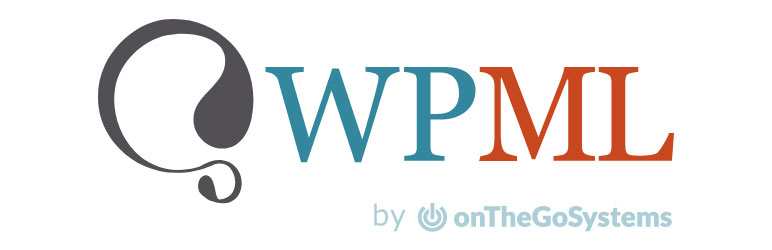
WPML ist ein kostenpflichtiges Plugin und eines der beliebtesten Übersetzungs-Plugins. Die Entwickler haben sehr darauf geachtet, dass Sie jeden String übersetzen können. Es funktioniert auch mit den beliebtesten Themen und Plugins.
Darüber hinaus ist es eines der besseren für SEO, da es Ihnen die volle Kontrolle über Metadaten und URLs gibt. Das Plugin sorgt auch dafür, dass Sitemaps richtig funktionieren.
Wenn Sie sich für WPML entscheiden, sollten Sie das WooCommerce Multilingual-Plugin für Ihren Shop verwenden. Es wurde von den WPML-Entwicklern erstellt und gibt Ihnen die Kontrolle über Übersetzungen und Preise für Produkte, die in anderen Sprachen angezeigt werden.
Das Einrichten von WPML ist etwas aufwändiger als bei anderen Plugins. Sie sollten sich die Mindestanforderungen ansehen, da sie auf restriktiveren Hosts nicht funktionieren. Stellen Sie außerdem sicher, dass Sie nach dem Kauf alle drei Komponenten herunterladen: WPML Multilingual CMS, String Translation und Media Translation.
Wenn Sie ein Blog -Konto erworben haben, müssen Sie nur das Basis-WPML-Plugin installieren.
Sobald Sie auf Ihrer Website sind, folgen Sie dem Setup-Assistenten, um die Installation abzuschließen. WPML unterstützt sowohl die automatische Übersetzung (die Sie optional mit der Überprüfung beauftragen können) als auch die manuelle Übersetzung. Wenn Sie möchten, dass dies automatisch geschieht, wählen Sie die Option Alles übersetzen . Wenn Sie dies manuell tun oder auswählen möchten, was übersetzt werden soll, wählen Sie Einige übersetzen aus.
Denken Sie daran, dass die automatische Übersetzung auf einem Kreditsystem läuft und auch nicht im günstigsten Tarif verfügbar ist.
TranslatePress
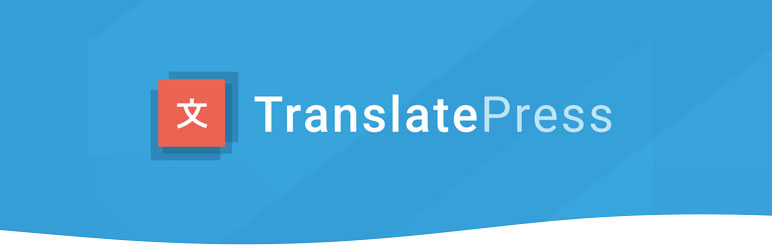
Dieses Übersetzungs-Plugin unterstützt sowohl die automatische als auch die manuelle Übersetzung. Es wird auch vollständig selbst gehostet, sodass Sie Ihre Übersetzungen besitzen und kontrollieren. Wenn Sie TranslatePress deinstallieren, bleiben die Übersetzungen erhalten.
Das Plugin unterstützt Google Translate, während kostenpflichtige Versionen auch DeepL unterstützen. Die kostenlose Edition des Plugins unterstützt nur zwei Sprachen, während die Pro-Version unbegrenzte Übersetzungen zulässt. Es enthält auch eine Übersetzer-Benutzerrolle und SEO-Funktionen.
Das Einrichten von TranslatePress ist ziemlich einfach und ermöglicht es Ihnen, im Handumdrehen einen mehrsprachigen WooCommerce-Shop zu erstellen. Unabhängig davon, ob Sie die kostenlose oder die Pro-Version verwenden, müssen Sie das kostenlose TranslatePress-Plugin aus dem Repository installieren.
Sie sehen eine neue TranslatePress -Option im Einstellungsmenü Ihres Backends. Auf der Registerkarte Allgemein können Sie Ihre Sprachenliste sehen und neue hinzufügen.
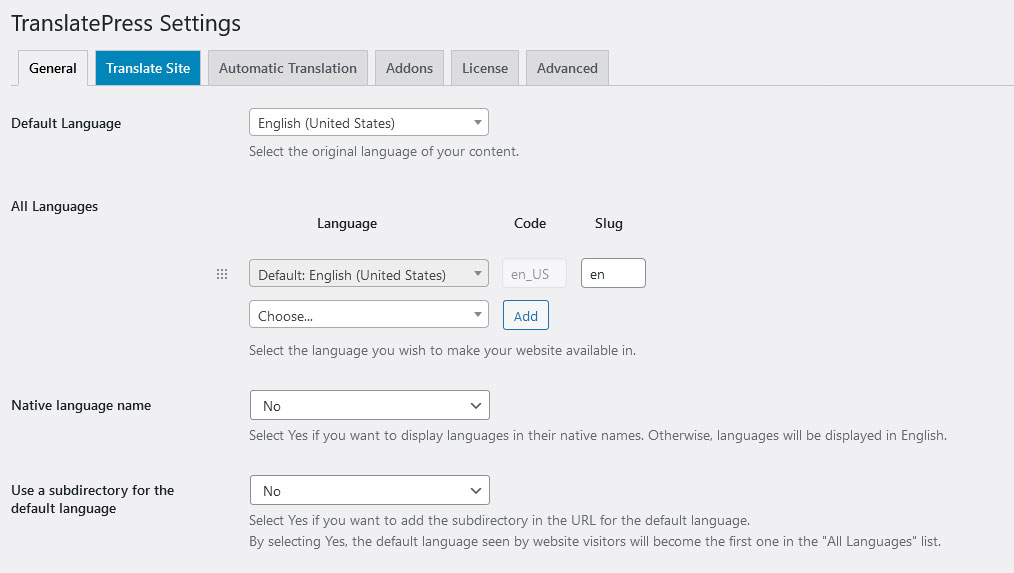
Besuchen Sie für eine manuelle Übersetzung eine beliebige Seite und klicken Sie in der oberen Leiste auf die Schaltfläche Seite übersetzen . Um die automatische Übersetzung zu aktivieren, gehen Sie zurück zu den Einstellungen von TranslatePress und aktivieren Sie sie auf der Registerkarte Automatische Übersetzung . Ausführlichere Anweisungen finden Sie in unserem Tutorial.
Wenn Sie TranslatePress Pro kaufen, erhalten Sie Zugriff auf mehrere Addon-Dateien, die Sie wie gewohnt auf die Seite Plugins > Neu hinzufügen hochladen können.
Google Sprachübersetzer
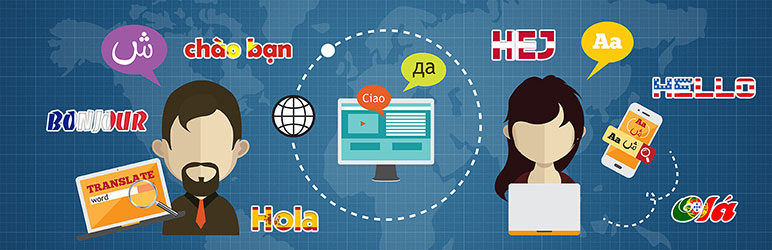
Möchten Sie Ihre Website automatisch mit Google Übersetzer übersetzen? Dieses Plugin tut genau das und gibt Ihnen Zugriff auf alle Sprachen und unbegrenzte Wörter und Seiten. Es platziert auch ein Sprachumschalt-Widget auf Ihrer Website.
Es gibt ein paar Einschränkungen in der kostenlosen Version: Es ist nur eine zusätzliche Sprache verfügbar, Sie können die Übersetzungen nicht nachträglich bearbeiten, und die Übersetzungen werden nicht in Ihrer Datenbank gespeichert, sodass es keine Auswirkungen auf SEO gibt. Sie müssen jedoch nicht wie üblich für den Google Translate API-Schlüssel bezahlen. Kostenpflichtige Versionen bieten auch hochwertige neuronale Übersetzungen und SEO-Indizierung.
Sie können die gewünschten Sprachen unter Einstellungen > Google Language Translator auswählen und den Sprachumschalter mit einem Widget oder Shortcode einfügen.
PolyLang
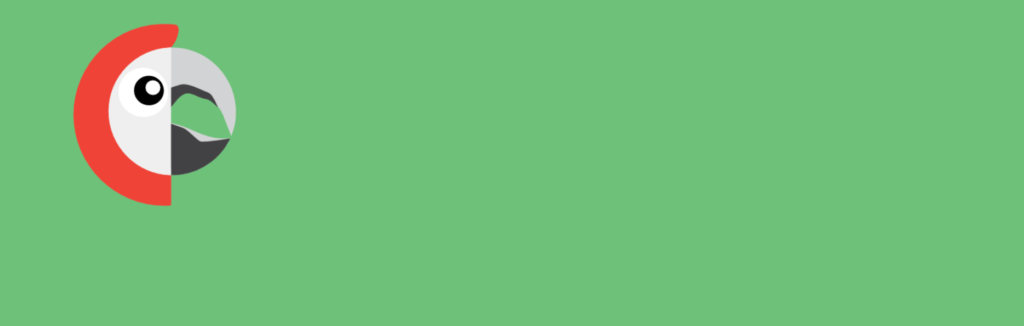
PolyLang ist ein manuelles Übersetzungs-Plugin, unterstützt aber auch automatische oder professionelle kostenpflichtige Übersetzungsdienste. Dafür lässt es sich in das Lingotek-Plugin integrieren. Bei Polylang gibt es keine Sprachbeschränkungen und Sie haben Zugriff auf praktisch jeden String.
Es gibt auch mehrere Optionen für die Handhabung Ihrer Übersetzungen über Subdomains, Sprach-URL-Code oder Inhalt. Ein Sprachumschalter-Widget ist ebenfalls enthalten.
Die Nachteile: Der kostenlose Support durch die WordPress-Foren ist minimal und WooCommerce wird ohne Premium-Addon nicht unterstützt.
PolyLang und PolyLang Pro sind separate Plugins (Sie benötigen die kostenlose Version nicht, wenn Sie die kostenpflichtige Version besitzen), aber sollten Sie die Linie herunterschalten, ist die Migration nahtlos. Stellen Sie in jedem Fall sicher, dass Sie den Setup-Assistenten durchlaufen, um die gewünschten Sprachen hinzuzufügen und Einstellungen zu konfigurieren. Sie können über die neue Registerkarte Sprachen in Ihrem Backend auf Übersetzungen zugreifen.
Loco übersetzen
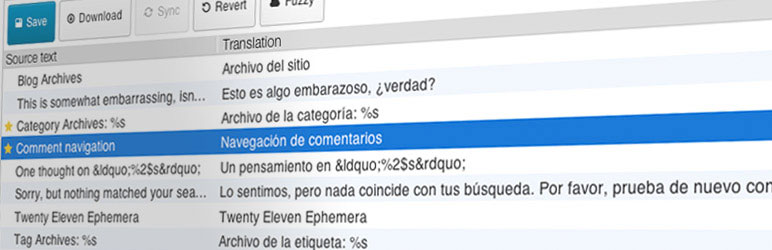
Obwohl es sich hauptsächlich auf die Bereitstellung einer hochwertigen Schnittstelle für die manuelle Übersetzung konzentriert, unterstützt Loco Translate auch die automatische Übersetzung. Dies geschieht über sein Addon-Plugin – das Yandex kostenlos zur Verfügung stellt, ohne dass ein API-Schlüssel erforderlich ist. Google Translate und DeepL sind in der kostenpflichtigen Version verfügbar, erfordern aber auch keinen API-Schlüssel.
Mit dem leistungsstarken Back-End-Editor von Loco Translate können Sie von der Admin-Oberfläche innerhalb von Design- und Plugin-Dateien übersetzen und sogar Zeichenfolgen aus Ihrem Quellcode extrahieren.
Es ist ein sehr technisches Plugin, das Kenntnisse über Themen und Vorlagen erfordert. Das Anfängerhandbuch kann Ihnen beim Einstieg helfen, und Sie können das Benutzerhandbuch ausprobieren, wenn Ihr Thema nicht kompatibel zu sein scheint. Ein Grund mehr, sich ein übersetzungsfähiges Design zu besorgen, damit Sie sich nicht mit dem Ärger auseinandersetzen müssen.
Erreichen Sie ein globales Publikum mit einem mehrsprachigen WooCommerce-Shop
Lassen Sie die Sprache nicht als Barriere für Ihren Online-Shop dienen. Ein mehrsprachiges Plugin ermöglicht es Ihnen, sich mit einer breiteren Bevölkerung zu verbinden und Kunden aus der ganzen Welt zu gewinnen.
Es gibt viele Plugins, die Ihnen bei der Übersetzung Ihrer Website helfen, nicht nur diese fünf. Dies ist jedoch ein guter Ausgangspunkt für die Suche nach dem richtigen Übersetzungs-Plugin. Stellen Sie sicher, dass Sie vor der Auswahl viel recherchieren, da die Migration von Übersetzungen oft mühsam sein kann.
Abgesehen davon wird Ihre größte Wahl die Entscheidung sein, ob Sie in eine manuelle Übersetzung investieren oder sich für einen automatischen Dienst entscheiden. Die manuelle Übersetzung ist zwar qualitativ hochwertiger, aber auch teuer und zeitaufwändig. Eine automatische Übersetzung wird nicht sehr angenehm zu lesen sein, aber sie wird Ihre Website sofort zugänglicher machen, also ist sie gut für niedrige Budgets.
Wie planen Sie, Ihren WooCommerce-Shop mehrsprachig zu machen? Teilen Sie uns in den Kommentaren mit, welches Plugin Sie empfehlen, auch wenn es nicht auf dieser Liste steht.
